4D v16.3
データの入力順を変更する
- デザインリファレンス
-
- フォームの作成
-
- フォームエディター
- フォームプロパティ
- フォームプロパティ (エクスプローラー)
- 複数ページのフォームを作成する
- 継承フォームを使用する
- データの入力順を変更する
- フォームオブジェクトの挿入と配置
- オブジェクトの表示プロパティを設定する
- テキストの回転
- スタティックピクチャーを使用する
- スタティックテキスト中で参照を使用する
- グリッド上にオブジェクト作成
- 変数名を一括で連番にする
- フォームのスケール
- オブジェクトメソッドを使用する
- オブジェクトビューを使用する
- バッジを使用する
- 設定済みライブラリを使用する
- カスタムオブジェクトライブラリの作成と使用
- フォーム上のオブジェクトに関する情報を実行時に表示する
 データの入力順を変更する
データの入力順を変更する
データ入力順とは、入力フォームでTab キーや改行キーを押したときに、フィールドやサブフォーム、その他のアクティブオブジェクトが選択される順番です。Shift+TabやShift+改行キーを押すことで逆方向に移動することもできます。
値が入力できるすべての入力可エリアはデータ入力順に含められます。(ラジオボタンやチェックボックスとして表示される) ブールフィールド、サブフォーム、コンボボックス、そしてピクチャーを受け入れるエリアもデータ入力順に含められます。
サーモメーター、ルーラー、ダイアルもデータを入力するために使用されます。しかしこれらのオブジェクトはデータ入力順には含まれません。これらのオブジェクトを操作するにはマウスでクリックします。
独自の入力順を指定しない場合、デフォルトとして4D はオブジェクトの階層に従い、“背面から前面”へ向けて入力順を決定します。したがって標準の入力順は、フォーム上でオブジェクトが作成された順番になります。
一部のフォームでは、独自の入力順が必要になります。例えば、次の図ではフォームの作成後に、住所に関連するフィールドが追加されています。
この結果、標準の入力順が意味をなさなくなり、扱いづらい順番でデータを入力しなければなりません:
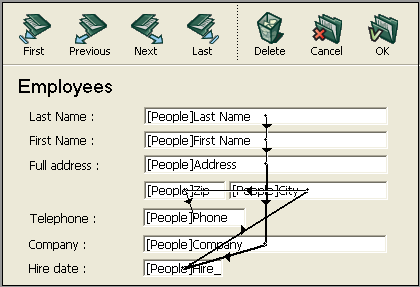
このようなケースでは、独自のデータ入力順を指定すると、より理にかなった順序でデータを入力できるようになります:
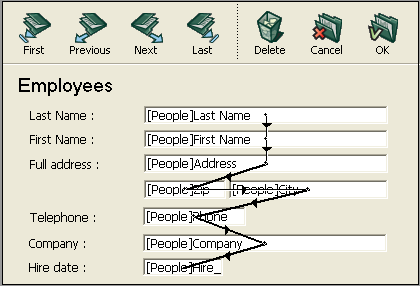
入力順バッジまたは入力順モードを使用して、現在の入力順を表示することができます。しかし、入力順を変更するには、「入力順」モードを使用しなければなりません。
この節では入力順モードを用いて入力順の表示と変更を行う方法について説明します。バッジを用いた入力順表示についての詳細はバッジを使用するを参照してください。
入力順モードに切り替え、入力順を変更するには:
- フォームメニューの入力順コマンドを選択するか、またはツールバーの
 ボタンをクリックします。
ボタンをクリックします。
ポインタが入力順ポインタに変わり、4Dはフォーム上に線を引いて、データ入力時にオブジェクトが選択される順序を示します。
ツールパレット上の他のツールをクリックするまでは、入力順序の表示と変更動作しか行えません。 - データ入力順を変更するには、フォームのオブジェクト上にポインタを置き、マウスボタンを押したまま、次の入力順に設定したいオブジェクトまでポインタをドラッグする。
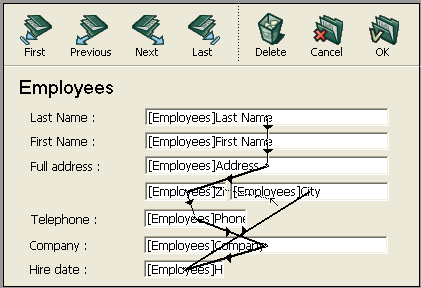
これに応じて、4Dはデータ入力順を調整します。 - 入力順を設定したい数だけ、ステップ2 を繰り返す。
- 入力順を設定が終了したら、ツールバーの他のツールをクリックするか、またはフォームメニューから入力順を選択する。
4Dは、フォームエディターの通常操作に戻ります。
注: フォームのカレントページの入力順だけが表示されます。フォームのページ0 や継承フォームに入力可オブジェクトが含まれている場合、デフォルトの入力順は次のようになります。継承フォームのページ0 のオブジェクト→ 継承フォームのページ1 のオブジェクト→ 開かれているフォームのページ0 のオブジェクト→ 開かれているフォームのカレントページのオブジェクト。
すべての入力可オブジェクトは入力順に組み込まれます。入力順の1 番目のオブジェクトを定義するには、フォームレベルでそのオブジェクトの位置を変更しなければなりません。入力順モードは無効にしてください。
選択したオブジェクトを入力順序の1 番目に設定するには:
- 入力順の1 番目にしたいオブジェクトを選択する。
- オブジェクトメニューから背面へを選択する。
または
オブジェクトのコンテキストメニューのレベルサブメニューから背面へ移動を選択する - フォームメニューから入力順を選択するか、ツールバーの
 ボタンをクリックする。
ボタンをクリックする。
選択されたオブジェクトが入力順の先頭オブジェクトになり、以前の先頭オブジェクトは2番目になります。新しい先頭オブジェクトからオブジェクトへドラッグを行い、希望する入力順を設定することができます。 - 設定が終了したら、再びフォームメニュ-から入力順を選択するか、ツールバーの他のツールをクリックする。
通常のフォームエディタに戻ります。
入力順序を変更する際に、フォームからオブジェクトグループを選択し、そのグループ内のオブジェクトに対して標準の入力順序を適用することも可能です。これにより、フィールドがグループや列に分かれているフォーム上で、データ入力順序を簡単に設定することができます。
データ入力グループを作成するには:
- フォームメニューから入力順を選択するか、またはツールバーの
 ボタンをクリックする。
ボタンをクリックする。 - データ入力用のグループに指定したいオブジェクトの周囲をマーキーで囲む。
マウスボタンを放すと、マーキーに囲まれているオブジェクトや、その矩形に接しているオブジェクトが標準入力順に設定されます。それ以外のオブジェクトのデータ入力順は、必要に応じて調整されます。
デフォルトでは、すべてのフィールドが入力順に組み込まれています。フィールドの入力可属性を保持したまま任意のフィールドを入力順から除外したい場合は、フィールドのタブ有効プロパティの選択を解除します。詳細はデータ入力の制御と補助を参照してください。
プロダクト: 4D
テーマ: フォームの作成
デザインリファレンス ( 4D v16)
デザインリファレンス ( 4D v16.1)
デザインリファレンス ( 4D v16.3)









